Редактирование листа
Редактирование листа
Щелкните правой кнопкой мыши на корешке редактируемой вкладки. Откроется контекстное меню (рис. 8.11).
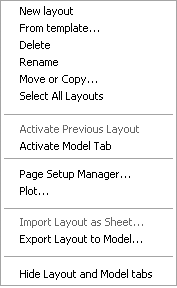
Рис. 8.11. Контекстное меню вкладки листа
Данное меню содержит следующие параметры.
• New layout (Новый лист) – создает вкладку нового листа на основе параметров устройства печати и размера бумаги, выбранных по умолчанию. Новое имя листу присваивается автоматически: например, при создании четвертой вкладки листа это будет Layout4 (Лист 4).
• From template (По шаблону) – позволяет создать новый лист на основе существующего чертежа или шаблона. После выбора этого пункта на экране появляется диалоговое окно Select Template From File (Выбор шаблона из файла), в котором следует указать расположение файла с расширением DWG или DWT. После щелчка на кнопке Open (Открыть) текущее окно закрывается, а на экране появляется диалоговое окно Insert Layout(s) (Вставка листов), где можно выбрать конкретный лист данного чертежа. В результате выполнения такой операции на новый лист будут перенесены все элементы выбранного листа: блок штампа, видовые экраны и т. п. Однако объекты вкладки Model (Модель) на новый лист импортироваться не будут.
• Пункт Delete (Удалить) позволяет удалить выбранный лист. Перед удалением программа обязательно выведет предупреждающее окно. Лист будет удален после нажатия кнопки OK.
• После выбора пункта Rename (Переименовать) появится окно Rename Layout (Переименование листа). Чтобы переименовать лист, в поле Name (Имя) необходимо ввести новое имя листа и затем щелкнуть на кнопке OK.
• Выбор команды Move or Copy (Переместить или скопировать) вызывает одноименное диалоговое окно, позволяющее создать копию текущего листа или переместить его. Для перемещения листа укажите в поле Before layout (Перед листом) имя другого листа компоновки, слева от вкладки которого необходимо поместить текущий лист. Выбрав пункт move to end (переместить в конец), вы переместите лист в крайнее правое положение. Установка флажка Create a copy (Создать копию) создает новую копию выбранного листа, причем в скобках имени этого листа будет отображаться номер сделанной копии.
• Select All Layouts (Выбрать все листы) – выделяет все листы, имеющиеся в чертеже. После этого с ними можно выполнять групповые операции редактирования, например удаление.
• Пункты меню Activate Previous Layout (Активизировать предыдущий лист) и Activate Model Tab (Активизировать вкладку модели) делают активным предыдущий лист или пространство модели соответственно.
• Page Setup Manager (Диспетчер параметров листа) – вызывает одноименное диалоговое окно, предназначенное для управления параметрами страницы.
• Plot (Печать) – вызывает диалоговое окно Plot (Печать), в котором производятся настройки печати.
• Import Layout as Sheet (Импортировать компоновку как лист) – позволяет добавить созданную компоновку в набор листов.
• Export layout to model (Экспортировать лист в модель) – позволяет экспортировать все видимые объекты с текущего листа в пространство модели нового рисунка.
• Hide Layouts and Model tabs (Скрыть вкладки листов и модели) – скрывает вкладки пространства модели и пространства листа, что позволяет несколько увеличить графическую область. Теперь переключаться между изображением модели и ее компоновкой на листе можно с помощью кнопки Model (Модель) и кнопки с именем листа компоновки, расположенных в строке состояния. Щелкнув на кнопке Additional Layouts (Дополнительные слои) с изображением двух стрелок, можно указать, какой конкретно лист необходимо вывести на экран. Щелкнув правой кнопкой мыши на одной из этих кнопок и выбрав пункт Display Layouts and Model Tabs (Показать вкладки листов и модели), вы вернете вкладки на прежние места.
Совет
Нажимая сочетание клавиш Ctrl+Page Up, можно переключаться между вкладками листов и вкладкой модели справа налево, а клавиши Ctrl+Page Down переключают вкладки слева направо.
Следующим шагом после создания листа является изменение его настроек. Чтобы вызвать диалоговое окно Page Setup Manager (Диспетчер параметров листа) (рис. 8.12), выберите пункт Page Setup Manager (Диспетчер параметров листа) в контекстном меню листа либо выполните команду File ? Page Setup Manager (Файл ? Диспетчер параметров листа). Посредством данного диалогового окна можно настроить параметры страницы. Интересно, что для одного листа можно создать несколько наборов параметров.
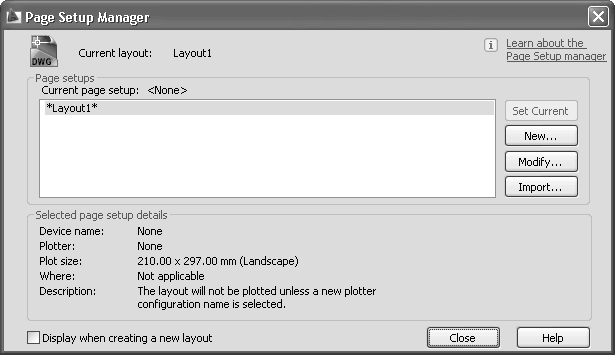
Рис. 8.12. Диалоговое окно Page Setup Manager (Диспетчер параметров листа)
В этом диалоговом окне отображаются параметры листов, имеющихся в данном чертеже. Установив флажок Display when creating a new layout (Показывать при создании нового листа), можно добиться того, что при первом обращении к созданному листу на экране будет автоматически появляться диалоговое окно Page Setup Manager (Диспетчер параметров листа).
Кнопка New (Новый) позволяет создать новый набор параметров. В окне New Page Setup (Новые параметры листа), которое появляется после щелчка на данной кнопке, нужно ввести имя создаваемого набора параметров. Кроме того, из списка, расположенного ниже, необходимо выбрать имя имеющегося набора параметров, настройки которого наиболее подходят для создаваемого. После щелчка на кнопке OK открывается диалоговое окно Page Setup (Параметры листа) (рис. 8.13).
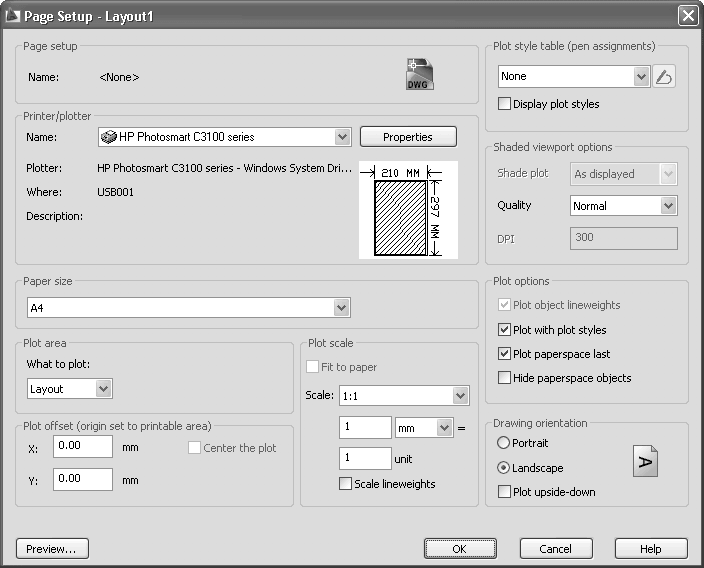
Рис. 8.13. Диалоговое окно Page Setup (Параметры листа)
Кроме создания нового набора параметров, вы можете импортировать существующий из другого чертежа, щелкнув в окне Page Setup Manager (Диспетчер параметров листа) на кнопке Import (Импортировать). Нажатие кнопки Modify (Изменить) приводит к открытию окна Page Setup (Параметры листа), в котором можно изменить некоторые параметры текущего листа.
Из списка Name (Имя), находящегося в области Printer/plotter (Принтер/плоттер) окна Page Setup (Параметры листа), выбирают имя печатающего устройства, заданного по умолчанию.
Раскрывающийся список Paper size (Формат листа) предназначен для выбора размеров бумаги, доступных для данного принтера или плоттера. При этом размеры и ориентация листа демонстрируются на небольшом рисунке рядом.
В области Plot area (Печатаемая область) указывают область печати. По умолчанию в раскрывающемся списке выбрано значение Layout (Лист), однако можно выбрать также печать по границам чертежа, печать текущего экрана, печать вида или печать по заданной рамке.
По умолчанию при печати чертеж максимально смещается в левый нижний угол. Однако можно задать смещение чертежа по осям X и Y, введя нужные значения в соответствующие поля. Флажок Center the plot (Центрировать печать) позволяет расположить печатаемый объект по центру листа.
Масштаб можно настроить в области Plot scale (Масштаб печати). В частности, из раскрывающегося списка Scale (Масштаб) выбирают один из масштабных коэффициентов. В полях, расположенных ниже, можно явно указать коэффициент масштабирования. Установив флажок Scale linewieght (Масштабировать толщину линий), можно задать масштаб представления толщин линий. Так как обычно масштаб указывается индивидуально для каждого видового экрана, то печать из пространства листа обычно производится в масштабе 1:1.
В области Plot style table (Таблица стилей печати) указывают имя файла с таблицей стилей печати.
Если вы вызвали окно, находясь в пространстве листа, то в области Shaded viewport options (Параметры раскрашивания видового экрана) будет активен только список Quality (Качество), в котором указывают качество изображения. Если в этом списке выбрать пункт Custom (Пользовательский), то станет доступным поле DPI, в котором можно ввести разрешение в точках на дюйм.
Рассмотрим параметры, содержащиеся в области Plot options (Параметры печати). Если установлен флажок Plot object lineweights (Учитывать толщину линий объектов), то при печати будет учитываться толщина линий чертежа. Если некоторым объектам или слоям чертежа присвоен стиль печати и установлен флажок Plot with plot styles (Учитывать стили печати), то эти объекты будут распечатаны с учетом присвоенного им стиля. Флажок Plot paperspace last (Печатать пространство листа последним) определяет порядок печати объектов, находящихся в пространстве листа и в пространстве модели. Если установлен флажок Hide paperspace objects (Скрывать объекты листа), то невидимые линии при печати из пространства листа не будут вычерчиваться.
В области Drawing orientation (Ориентация чертежа) с помощью переключателя выбирают ориентацию чертежа на листе бумаги: Portrait (Книжная) или Landscape (Альбомная). При установленном флажке Plot upside-down (Печатать вверх ногами) чертеж будет выводиться на бумагу в перевернутом виде.
Сохраните все настройки, нажав кнопку OK. Программа вернется в диалоговое окно Page Setup Manager (Диспетчер параметров листа). При необходимости сделайте данный набор настроек текущим, выделив его щелчком кнопки мыши и нажав кнопку Set Current (Сделать текущим). Щелкните на кнопке Close (Закрыть), чтобы вернуться в пространство листа.
Более 800 000 книг и аудиокниг! 📚
Получи 2 месяца Литрес Подписки в подарок и наслаждайся неограниченным чтением
ПОЛУЧИТЬ ПОДАРОКДанный текст является ознакомительным фрагментом.
Читайте также
Создание анкор-листа для перелинковки
Создание анкор-листа для перелинковки Самый простой способ получить хороший анкор-лист – собрать запросы, по которым пользователи уже заходили на сайт. Если сайт работает хотя бы полгода и имеет посещаемость 1000-3000 человек, вы получите как минимум 5000 анкоров для
Оформление титульного листа
Оформление титульного листа Хотя «лицом» книги по праву считается обложка (читатель видит ее раньше, чем собственно страницы книги), гораздо больше вариантов оформления сущест вует у титульного листа. Это вызвано двумя основными причинами.Во-первых, продолжительное
Редактирование листа
Редактирование листа Щелкните правой кнопкой мыши на корешке редактируемой вкладки. Откроется контекстное меню (рис. 8.8). Рис. 8.8. Контекстное меню вкладки листаДанное меню содержит следующие параметры.• New layout (Новый лист) – создает вкладку нового листа на основе
Видовые экраны в пространстве листа
Видовые экраны в пространстве листа Чтобы просмотреть чертеж в пространстве листа, необходимо создать видовые экраны. По умолчанию на существующих листах уже присутствует по одному видовому экрану. Обычно одного видового экрана не хватает для точного представления
Понятие рабочей книги и рабочего листа
Понятие рабочей книги и рабочего листа Рабочая книга Excel 2007 – это файл, который создается, редактируется и сохраняется средствами Excel 2007. По умолчанию рабочая книга Excel 2007 имеет расширение XLSX (учтите, что этот формат не поддерживается предыдущими версиями Excel). Основной
Назначение и использование строк и столбцов рабочего листа
Назначение и использование строк и столбцов рабочего листа Как и ячейки, строки и столбцы относятся к главным составляющим рабочего листа Excel 2007. Названия столбцов по умолчанию обозначаются буквами английского алфавита, а каждая строка имеет уникальный номер. Любую
Защита рабочего листа от несанкционированного доступа
Защита рабочего листа от несанкционированного доступа При необходимости вы можете включить защиту рабочего листа от несанкционированного доступа. Эту функциональность удобно применять, например, если один компьютер доступен для нескольких пользователей.Чтобы
Добавление нового листа и удаление существующего
Добавление нового листа и удаление существующего Вы можете добавить в книгу листы или удалить уже существующие. Для добавления нового листа нужно щелкнуть кнопкой мыши на ярлыке, расположенном справа от ярлыка последнего листа. В конец книги появится новый лист с
Пространство модели и пространство листа
Пространство модели и пространство листа Пространство модели (Model Space) – это пространство AutoCAD, где формируются модели объектов как при двумерном, так и при трехмерном моделировании. О том, что в окне AutoCAD на текущий момент установлено пространство модели, говорят
Мастер компоновки листа
Мастер компоновки листа Настройка параметров листа может производиться с помощью Мастера компоновки листа. Для этого необходимо загрузить диалоговое окно Create Layout, показанное на рис. 15.3, из падающего меню Tools ? Wizards ? Create Layout.. . или ввести LAYOUTWIZARD в командной строке. Рис. 15.3.
Вставка листа с помощью Центра управления AutoCAD
Вставка листа с помощью Центра управления AutoCAD Центр управления AutoCAD DesignCenter позволяет перетаскивать в текущий рисунок листы вместе с находящимися на них геометрическими объектами. Существует несколько способов вставки листов с помощью Центра управления:• выбрать
Окна просмотра в пространстве листа
Окна просмотра в пространстве листа Пространство листа используется для размещения на одном чертеже нескольких видов построенной модели. Работа в пространстве листа аналогична работе конструктора за кульманом, так как любая вкладка листа имитирует бумажный лист.
Видовые экраны в пространстве листа
Видовые экраны в пространстве листа Чтобы просмотреть чертеж в пространстве листа, необходимо создать видовые экраны. По умолчанию на существующих листах уже присутствует по одному видовому экрану. Обычно одного видового экрана не хватает для точного представления
Windows Phone 7 Series: с чистого листа! Алексей Стародымов
Windows Phone 7 Series: с чистого листа! Алексей Стародымов Говорят, что любой крупной международной корпорации свойственна инертность: на осознание того, что какой-либо продукт или сервис получился совершенно неудачным, а для его спасения нужно двигаться в совсем другом